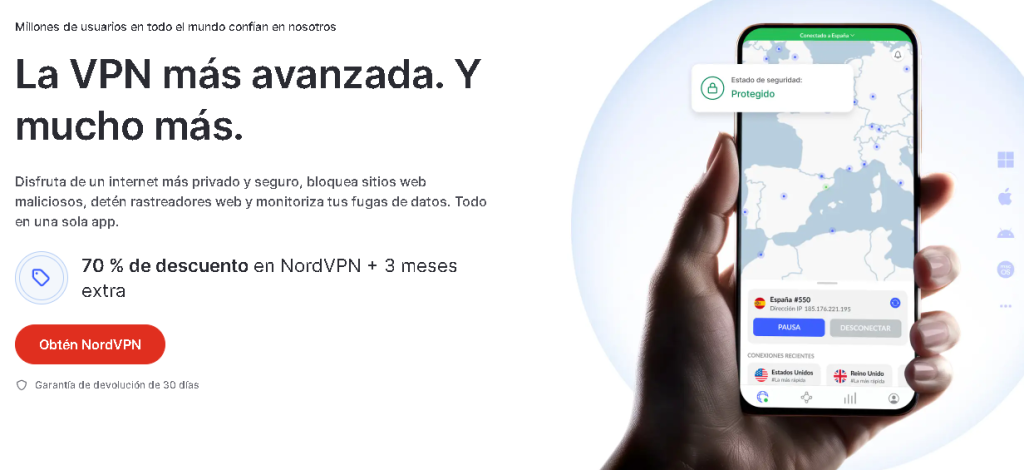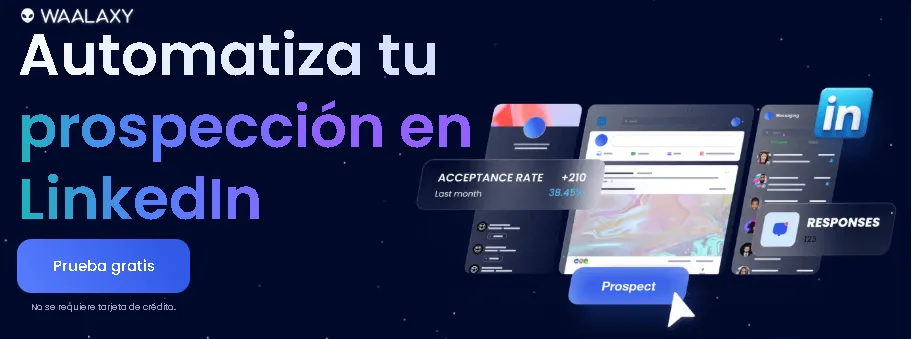¿Alguna vez se te ha encogido el corazón al encender el ordenador y te has encontrado con un temido mensaje de error en lugar del escritorio habitual? ¿O quizás intentaste acceder a una carpeta y Windows declaró la unidad inaccesible? Si estás asintiendo, probablemente hayas experimentado la desgarradora sensación de un disco duro dañado . Es una pesadilla común para cualquiera que guarde fotos valiosas, documentos importantes o años de trabajo creativo en su ordenador. El primer pensamiento aterrador que suele venir a la cabeza es: “¡Ay, no! ¡Tendré que formatearlo y perderlo todo!”.
Pero ¿y si te dijera que formatear no siempre es la única solución? ¿Y si existieran métodos eficaces, a menudo ignorados, para reparar un disco duro dañado sin formatear y recuperar tus valiosos datos ? En esta guía completa, profundizaremos en soluciones prácticas, paso a paso, que pueden salvar tu disco duro, permitiéndote recuperar tus archivos y tu tranquilidad. ¡Prepárate para aprender a reparar un disco duro dañado y restaurar archivos perdidos sin tener que borrarlo por completo!
Experimentar que un disco duro se corrompe puede ser como un puñetazo en el estómago. Recuerdo una vez que mi disco externo, lleno de años de fotos de viajes, de repente se volvió ilegible. Me entró el pánico. Mi primer instinto fue formatearlo, pero una búsqueda rápida me llevó por otro camino: uno que salvó mis preciados recuerdos. Por eso me apasiona compartir estos métodos contigo.
Antes de profundizar en las soluciones, es crucial comprender las causas frecuentes de la corrupción del disco duro. Pueden ser desde cortes de energía repentinos, apagados incorrectos, fallos de software, ataques de virus o incluso pequeños problemas físicos. La buena noticia es que muchos de estos casos no requieren un formateo completo.
Exploremos las poderosas técnicas que puede emplear para reparar su disco duro dañado sin perder sus datos:
1. El comando Chkdsk: tu primera línea de defensa
Chkdsk (Check Disk) es una utilidad integrada de Windows diseñada para verificar la integridad del sistema de archivos de un volumen y corregir errores lógicos del sistema de archivos. Es como un diagnóstico digital para tu disco duro.
- Cómo usarlo:
- Abra el Símbolo del sistema como Administrador: Presione la tecla Windows + X y seleccione “Símbolo del sistema (Administrador)” o “Windows PowerShell (Administrador)”. 2. 1 Escriba el comando: En la ventana del Símbolo del sistema, escriba chkdsk X: /f /r /x (reemplace X con la letra de su unidad dañada).
- /f: Esta bandera le dice a chkdsk que repare los errores en el disco.
- /r: Esta bandera localiza sectores defectuosos y recupera información legible. Esto puede tardar bastante tiempo, pero es crucial para la recuperación de datos.
- /x: Esto fuerza a que el volumen se desmonte primero si es necesario.
- Presiona Enter: Deja que el proceso se ejecute. Puede tardar un poco, especialmente con el indicador /r, así que ten paciencia. Si te pide programar la comprobación para el próximo reinicio, escribe Y y presiona Enter; luego, reinicia el equipo.
- Abra el Símbolo del sistema como Administrador: Presione la tecla Windows + X y seleccione “Símbolo del sistema (Administrador)” o “Windows PowerShell (Administrador)”. 2. 1 Escriba el comando: En la ventana del Símbolo del sistema, escriba chkdsk X: /f /r /x (reemplace X con la letra de su unidad dañada).
- Mi experiencia: He usado chkdsk /f /r innumerables veces y me ha salvado de muchos problemas con discos duros ilegibles. La clave está en la paciencia; a veces puede llevar horas, pero los resultados suelen merecer la pena.
2. Utilizar el Comprobador de archivos del sistema (SFC)
Mientras que chkdsk se centra en el sistema de archivos, SFC (Comprobador de Archivos del Sistema) busca y repara específicamente archivos de sistema de Windows dañados. En ocasiones, un disco duro dañado es síntoma de problemas subyacentes con los archivos del sistema operativo.
- Cómo usarlo:
- Abra el símbolo del sistema como administrador: (igual que el paso 1 para Chkdsk).
- Escriba el comando: En la ventana del símbolo del sistema, escriba sfc /scannow .
- Presione Enter: Comenzará el análisis. Verificará la integridad de todos los archivos protegidos del sistema y reemplazará las versiones incorrectas, dañadas, modificadas o dañadas por las correctas.
- Consejo: es una buena práctica ejecutar sfc /scannow después de usar chkdsk, especialmente si sospecha que hay corrupción relacionada con el sistema operativo.
3. Cambiar la letra de la unidad y las rutas
A veces, un disco duro dañado no está realmente dañado, sino que Windows tiene problemas para asignarle una letra de unidad, lo que lo hace inaccesible. Esta es una solución sorprendentemente sencilla que a menudo puede solucionar el problema.
- Cómo hacerlo:
- Abra Administración de discos: haga clic derecho en el botón Inicio y seleccione “Administración de discos”.
- Localizar la unidad: Busca la unidad dañada en la lista. Puede que aparezca sin letra de unidad.
- Cambiar la letra de la unidad: haga clic derecho en el volumen de la unidad y seleccione “Cambiar letra de unidad y rutas…”
- Asignar una nueva letra: haga clic en “Agregar” o “Cambiar”, elija una nueva letra de unidad disponible y haga clic en “Aceptar”.
- Opinión personal: Esta solución parece demasiado simple para funcionar, pero he visto que resuelve problemas de acceso a discos duros externos en varias ocasiones.
Instant Gaming es una plataforma increíble para comprar tus juegos de PC, PlayStation, Xbox y Switch más baratos. ¡Con entrega inmediata 24/7, juega al instante al precio más bajo!
¡DA CLIC EN EL BOTÓN ABAJO!
4. Reconstrucción del registro de arranque maestro (MBR)
El MBR es un componente crucial del disco duro, ya que contiene el cargador de arranque y la tabla de particiones. Si el MBR se daña, el sistema operativo podría no iniciarse o la unidad podría volverse ilegible.
- Cómo hacerlo (requiere medios de instalación de Windows):
- Arrancar desde el medio de instalación de Windows: inserte el USB o DVD de instalación de Windows y arranque su computadora desde él.
- Opciones de reparación de acceso: en la pantalla “Instalar Windows”, haga clic en “Reparar su computadora” en la esquina inferior izquierda.
- Vaya al Símbolo del sistema: Vaya a “Solucionar problemas” > “Opciones avanzadas” > “Símbolo del sistema”.
- Ejecutar comandos MBR: En el símbolo del sistema, escriba los siguientes comandos, presionando Enter después de cada uno:
- bootrec /fixmbr
- bootrec /fixboot
- bootrec /rebuildbcd
- Salir y reiniciar: Escriba exit y reinicie su computadora.
- Nota importante: Este método es más complejo y requiere acceso al medio de instalación de Windows. Si no lo tiene, podría necesitar crear uno en otro equipo que funcione.
5. Software de recuperación de datos: cuando todo lo demás falla, ¡aún puedes recuperarte!
Si bien los métodos anteriores buscan reparar la corrupción, a veces la unidad está demasiado dañada para una reparación directa sin pérdida de datos, o simplemente necesita extraer los archivos antes de intentar soluciones más agresivas. Aquí es donde el software de recuperación de datos destaca. Estas herramientas a menudo pueden recuperar archivos de unidades gravemente dañadas o incluso formateadas.
- Software recomendado (ejemplos):
- Recuva: una opción gratuita y popular para recuperar archivos eliminados.
- Asistente de Recuperación de Datos de EaseUS: Una potente herramienta con una interfaz intuitiva que gestiona diversos escenarios de pérdida de datos. (Ofrece una prueba gratuita para escanear y previsualizar archivos).
- GetDataBack: conocido por sus sólidas capacidades de recuperación, especialmente de sistemas de archivos altamente dañados.
- Cómo usarlos (Pasos generales):
- Instalar en una unidad diferente: Es fundamental instalar el software de recuperación de datos en una unidad distinta a la dañada. Instalarlo en la unidad dañada podría sobrescribir los datos que intenta recuperar.
- Escanear la unidad dañada: inicie el software y seleccione el disco duro dañado para escanearlo.
- Vista previa y recuperación: El software mostrará una lista de archivos recuperables. Si es posible, previsualícelos, seleccione los que necesite y guárdelos en otra unidad en buen estado.
- Mi experiencia: He recurrido a software de recuperación de datos en varias ocasiones para recuperar archivos de unidades que Windows simplemente se negaba a reconocer. Es una gran ayuda cuando la reparación directa no es una opción.
Contacta con 500M de perfiles actualizados en Linkedln y por correo electrónico. Consigue cientos de respuestas positivas. Desde lOmin al día y 0€ al mes. Sin ninguna habilidad técnica.
Consejos y sugerencias adicionales para el éxito:
- Deje de usar la unidad inmediatamente: En cuanto sospeche que está dañada, deje de usarla. Cualquier operación de escritura (incluso la creación de archivos nuevos o la instalación de software) puede sobrescribir los datos recuperables.
- Crear una imagen de disco (Avanzado): Si los datos son extremadamente importantes, considere crear una imagen de disco de la unidad dañada antes de intentar cualquier reparación. Esto crea una copia bit a bit, lo que le permite trabajar en ella y preservar el estado original en caso de que algo salga mal.
- Revise los cables y las conexiones: A veces, un cable de datos suelto o defectuoso (SATA o USB) puede simular un disco duro dañado. Asegúrese de que todas las conexiones sean seguras.
- Preste atención a los sonidos: Si su disco duro emite ruidos inusuales de clic, chirridos o zumbidos, podría indicar una falla física. En tales casos, deténgalo inmediatamente y consulte con un servicio profesional de recuperación de datos. Continuar usándolo podría causar una pérdida permanente de datos.
- Las copias de seguridad periódicas son tu mejor aliado: ¡Es fundamental enfatizar esto! Si bien estos métodos ayudan a recuperar datos, las copias de seguridad periódicas evitan problemas desde el principio. Usa almacenamiento en la nube, unidades externas o almacenamiento conectado a red (NAS) para tus archivos importantes.
Conclusión
Lidiar con un disco duro dañado puede ser increíblemente estresante, pero como hemos visto, formatear suele ser el último recurso, no la única solución. Al aprovechar las herramientas integradas de Windows como chkdsk y SFC, solucionar problemas con las letras de unidad o incluso reconstruir el MBR, dispone de un sólido arsenal para reparar un disco duro dañado sin formatear y recuperar sus valiosos datos .
Recuerda, la paciencia y la ejecución cuidadosa son clave. Incluso si la reparación directa no es posible, un potente software de recuperación de datos a menudo puede recuperar tus archivos perdidos. La experiencia de rescatar mis propias fotos de viaje del abismo me enseñó el inmenso valor de estas técnicas. Así que, la próxima vez que tu disco duro falle, ¡no desesperes! Prueba estos pasos y podrías recuperar tus tesoros digitales. ¿Has reparado con éxito un disco duro dañado sin formatearlo? ¡Comparte tus experiencias y consejos en los comentarios!
¿Quieres mejorar tu inglés de manera rápida y divertida? ¡Descubre Audible!
Aprender inglés no tiene por qué ser complicado ni aburrido. Con Audible, puedes transformar tu tiempo libre en oportunidades para mejorar tu nivel de inglés, ¡y todo mientras disfrutas de tus libros y podcasts favoritos!
¿Por qué Audible es tu mejor aliado para aprender inglés?
- Inmersión total: Escuchar contenido en inglés te permite absorber el idioma de forma natural, mejorando tu pronunciación y comprensión auditiva sin esfuerzo.
- Flexibilidad: Aprende donde quieras, ya sea durante un paseo, en el gimnasio o mientras realizas tareas cotidianas.
- Diversidad de contenido: Desde clásicos literarios hasta los libros más vendidos, con Audible tienes acceso a miles de títulos en inglés que te ayudarán a expandir tu vocabulario y entender diferentes acentos.
- Ajustable a tu nivel: Audible te permite elegir libros según tu nivel de inglés. Comienza con historias más sencillas y progresa a medida que mejoras.
Oferta Exclusiva
¡Consigue tu prueba gratuita de 30 días con Audible! Solo tienes que hacer clic en el enlace y acceder a miles de audiolibros en inglés sin pagar ni un centavo. Aprovecha esta oportunidad para empezar a aprender mientras te diviertes.
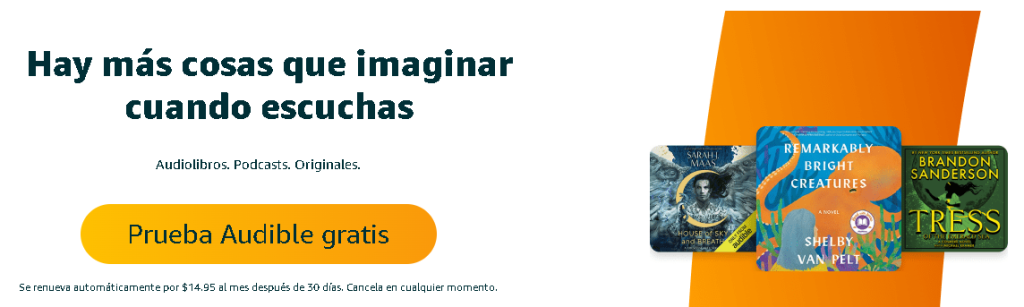
Visita otra información muy útil para ti
Computadora híbrida: Todo lo que necesitas saber
Hack: copiar texto de paginas protegidas
Extensión de Chrome ChatGPT cómo usarla
Hack: copiar texto de paginas protegidas
Como hacer una macro en Word fácil
Cursos de linkedin gratis con certificado
Convertidor de archivos multimedia gratis para pc
Cómo quitar pantalla verde super fácil
La mejor manera de editar video vertical
Cómo recortar y cambiar el tamaño de un video fácilmente
El mejor lector de pdf ligero gratuito para Windows 10
Como comparar cambios en dos documentos de Word
Descarga increibles fondos de pantalla para computadora gratis
Cómo bloquear permanentemente los correos electrónicos en Outlook
Descargo de responsabilidad: este sitio contiene enlaces de afiliados a productos. Es posible que recibamos una comisión por las compras realizadas a través de estos enlaces. No afecta la calidad de la información que recibe.